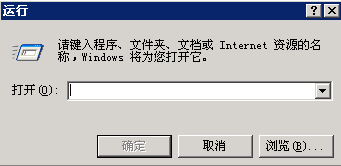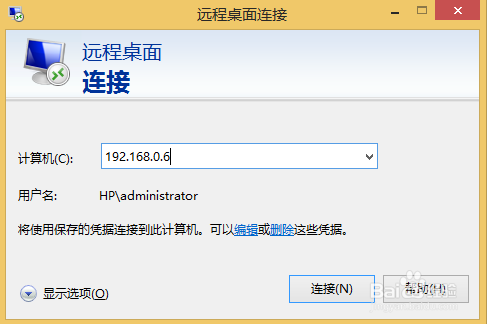1、服务器设置。桌面我的电脑图标鼠标右键属性 ,打开属性窗口,如下图所示:
2、切换到远程选项卡,勾选远程桌面,如下图所示:
3、开始-》运行,打开运行窗口,如下图所示:
4、输入services.msc,打开服务窗口,启动server服务,如下图所示:
5、客户端链接。按下win+r打开运行窗口,输入mstsc回车,打开远程桌面连接窗口,如下图所示:
6、点连接按钮,弹出登陆框,输入账户和密码,即可进入服务器远程桌面,如下图所示:
7、经过上述步骤即可实现服务器开启远程桌面并连接操作,本文讲解完毕。